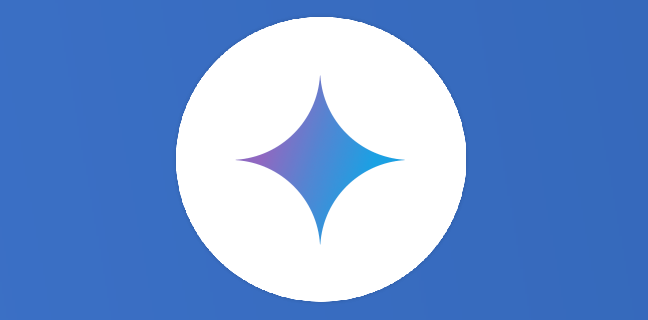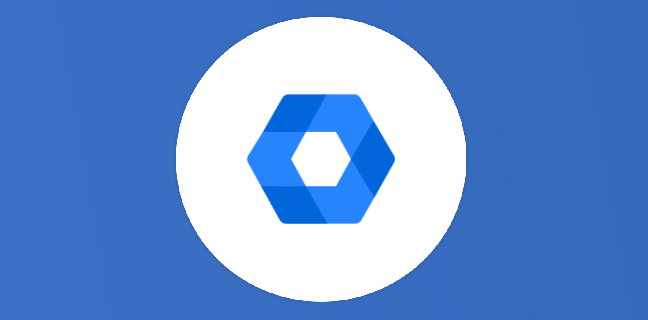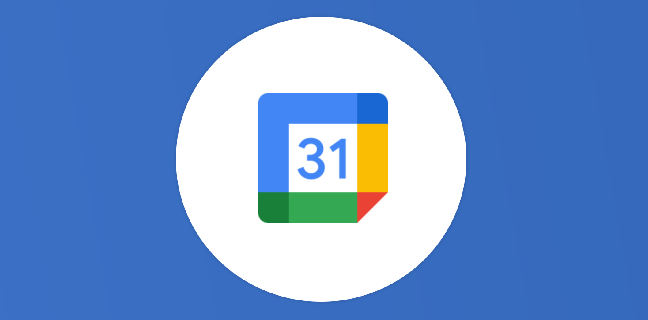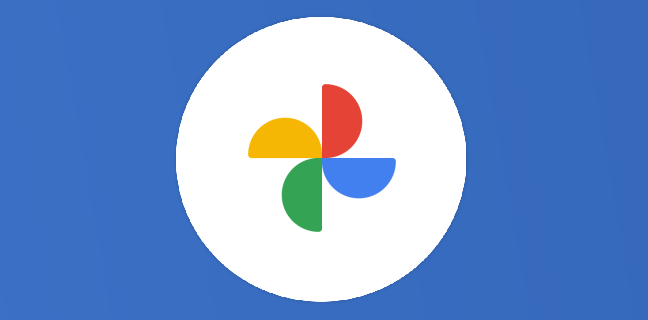AppSheet : modifiez l’apparence de votre application avec UX Brand
Nous avons vu ensemble comment créer une application et comment régler les différents types de colonnes sur AppSheet. Dans cet article, nous allons vous présenter le menu UX d’AppSheet, et pour commencer, l’onglet “Brand”. Cet […]
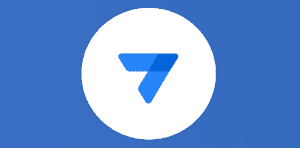
Ce que vous allez découvrir
- Thème
- Couleur primaire
- Logo de l’application
- Image de chargement
- Image d’arrière-plan
- Options supplémentaires
AppSheet : modifiez l’apparence de votre application avec UX Brand

Nous avons vu ensemble comment créer une application et comment régler les différents types de colonnes sur AppSheet. Dans cet article, nous allons vous présenter le menu UX d’AppSheet, et pour commencer, l’onglet “Brand”. Cet onglet vous permet de contrôler l’apparence de votre application dans sa globalité. Vous pouvez choisir la couleur du thème, à savoir clair ou sombre, sélectionner les différentes images à intégrer dans l’application, ou encore choisir un logo avec une image provenant de votre ordinateur. Vous pouvez également régler la couleur de votre interface. Voyons ensemble plus en détails toutes les options de l’onglet Brand.
UX Brand sur AppSheet.
Thème
Dans cette première option, vous pouvez régler le contraste de votre application, c’est-à-dire si elle apparaît dans un thème sombre ou clair. Il n’est pour le moment pas possible de laisser le choix à l’utilisateur, c’est à vous de le faire. Rappelons que lorsque vous faites une modification dans la partie gauche de votre écran, vous pouvez voir le résultat en direct sur l’émulateur de téléphone à droite de l’écran, qui vous montre votre application. Si vous voulez entériner le changement, cliquez sur “Save”.
Couleur primaire
Cette option s’appelle “Primary color” sur AppSheet, puisque tout est rédigé en anglais sur cette application. Primary color vous permet de choisir une couleur principale pour votre interface et vos différen
Veuillez créer un compte pour lire la suite de cette ressource
L’accès à cette ressource se fait gratuitement en créant un compte Numerifan. Les abonnements payants donnent également accès aux cours gratuits.


Cet article est réservé aux abonnés. Pourquoi ?
Fournir tout ce contenu nous demande beaucoup de temps, des ressources et une veille permanente. Accédez à ce contenu en rejoignant notre super communauté, pour tous nous remercier 💪
Besoin d'un peu plus d'aide sur App Sheet ?
Des formateurs sont disponibles toute l'année pour vous accompagner et optimiser votre utilisation de App Sheet, que ce soit pour votre entreprise ou pour vos besoins personnels !
Découvrir nos formations App Sheet
- Articles connexes
- Plus de l'auteur

 Sheets
Sheets  Agenda
Agenda  Forms
Forms  Apps Script
Apps Script  Gmail
Gmail  Chat
Chat  Meet
Meet  Contacts
Contacts  Chrome
Chrome  Sites
Sites  Looker Studio
Looker Studio  Slides
Slides  Docs
Docs  Drive
Drive  AppSheet
AppSheet  Admin Workspace
Admin Workspace 
 Android
Android  Chromebook
Chromebook  Equipements Google
Equipements Google  Google Cloud Platform
Google Cloud Platform  Google Photos
Google Photos  Maps
Maps  Youtube
Youtube